Messenger là nơi lưu trữ các cuộc trò chuyện chứa thông tin quan trọng về công việc và cuộc sống. Do đó, bạn nên nắm cách đặt mật khẩu messenger trên hệ điều hành Android và iPhone một cách nhanh chóng để nâng cao tính bảo mật. Hãy cùng tiếp tục đọc bài viết dưới đây của Công Ty Quảng Cáo Marketing Online Limoseo để biết thêm chi tiết nhé!
MỤC LỤC
1. Tại sao phải đặt mật khẩu messenger?
Việc đặt mật khẩu cho ứng dụng Messenger mang lại nhiều lợi ích về mặt bảo mật và riêng tư. Dưới đây là một số lý do tại sao nên đặt mật khẩu cho Messenger:
- Bảo vệ thông tin cá nhân: Messenger thường chứa nhiều cuộc trò chuyện quan trọng và chứa thông tin cá nhân nhạy cảm. Bằng cách đặt mật khẩu, bạn đảm bảo rằng chỉ có người dùng được ủy quyền mới có thể truy cập vào ứng dụng và đọc các cuộc trò chuyện.
- Ngăn chặn truy cập trái phép: Nếu ai đó có truy cập vật lý vào điện thoại của bạn, mật khẩu sẽ ngăn chặn họ khỏi việc truy cập vào ứng dụng Messenger và đọc các tin nhắn. Điều này giúp ngăn chặn việc lạm dụng thông tin cá nhân và bảo vệ quyền riêng tư của bạn.
- Tránh trường hợp mất điện thoại: Nếu bạn đặt mật khẩu cho Messenger và mất điện thoại, người khác sẽ không thể truy cập vào ứng dụng và đọc tin nhắn của bạn. Điều này giúp tránh những hậu quả không mong muốn và bảo vệ thông tin riêng tư.
- Bảo mật dữ liệu trên thiết bị: Đặt mật khẩu cho Messenger cũng giúp bảo vệ dữ liệu trên thiết bị của bạn. Nếu ai đó có truy cập trái phép vào điện thoại, họ sẽ gặp khó khăn khi cố gắng truy cập vào ứng dụng và các cuộc trò chuyện đã được mã hóa.
- Kiểm soát truy cập: Đặt mật khẩu cho Messenger cho phép bạn kiểm soát ai có quyền truy cập vào ứng dụng. Bạn có thể chia sẻ mật khẩu chỉ với những người tin tưởng và muốn chia sẻ thông tin trong cuộc trò chuyện.
Tóm lại, việc đặt mật khẩu cho Messenger là một biện pháp quan trọng để bảo vệ thông tin cá nhân, ngăn chặn truy cập trái phép và bảo vệ quyền riêng tư của bạn trên ứng dụng này.
2. Hướng dẫn cách đặt mật khẩu messenger trên điện thoại Android
Mỗi thiết bị di động có thể có các phương pháp khác nhau để thiết lập mật khẩu cho ứng dụng Messenger, tùy thuộc vào nhà sản xuất điện thoại mà bạn đang sử dụng.
2.1. Cách đặt mật khẩu Messenger điện thoại Samsung
Nếu bạn không biết cách cài mật khẩu messenger trên điện thoại Samsung, bạn có thể làm theo các bước sau:
- Bước 1: Trước tiên, mở ứng dụng “Cài đặt” từ màn hình chính của điện thoại Samsung.
- Bước 2: Tiếp theo, chạm vào mục “Sinh trắc học và bảo mật” và sau đó chọn “Bảo mật thư mục”.
- Bước 3: Tại đây, bạn cần đăng nhập vào tài khoản Samsung của mình. Nếu bạn chưa có tài khoản Samsung, bạn có thể tạo một tài khoản Samsung Account trên điện thoại hoặc máy tính trước khi đăng nhập.
- Bước 4: Trong phần “Bảo mật thư mục”, chạm vào “Loại khóa” và sau đó chọn mở khóa bằng vân tay hoặc quét mống mắt.
- Bước 5: Trên màn hình chính, chạm vào “Bảo mật thư mục” và sau đó chạm vào biểu tượng cộng (+) ở góc để thêm ứng dụng mà bạn muốn đặt mật khẩu.
- Bước 6: Chọn ứng dụng Messenger và nhấn “Thêm” để hoàn tất việc đặt mật khẩu cho Messenger.
Lưu ý rằng các bước trên chỉ áp dụng cho điện thoại Samsung và có thể khác nhau trên các thiết bị di động khác. Hãy kiểm tra hướng dẫn của nhà sản xuất hoặc tìm kiếm thông tin cụ thể cho thiết bị của bạn để cài đặt mật khẩu cho Messenger.
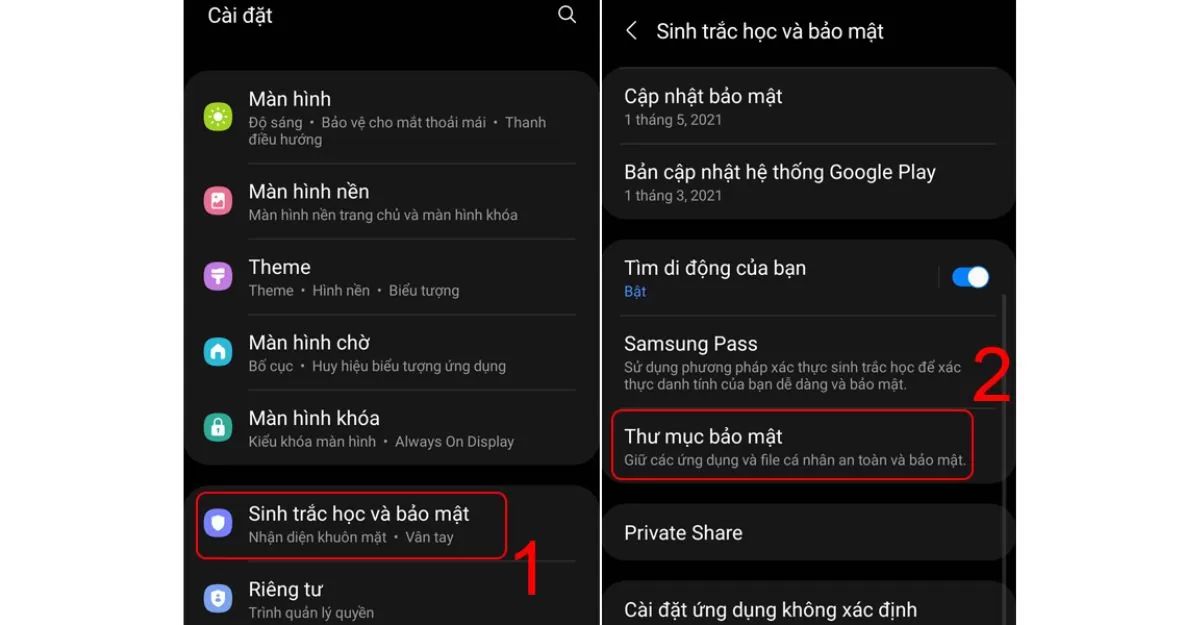
2.2. Cách cài mật khẩu Messenger điện thoại Oppo
Việc thiết lập mật khẩu cho ứng dụng Messenger trên điện thoại Oppo khá đơn giản chỉ với vài thao tác sau đây:
- Bước 1: Trước tiên, hãy truy cập vào “Cài đặt” và sau đó chọn mục “Bảo mật”.
- Bước 2: Tiếp theo, hãy nhấn vào “Khóa ứng dụng” để tiếp tục.
- Bước 3: Bạn chỉ cần nhập mật khẩu và sau đó kéo công tắc bên cạnh ứng dụng Messenger sang phía bên phải để hoàn tất quá trình.
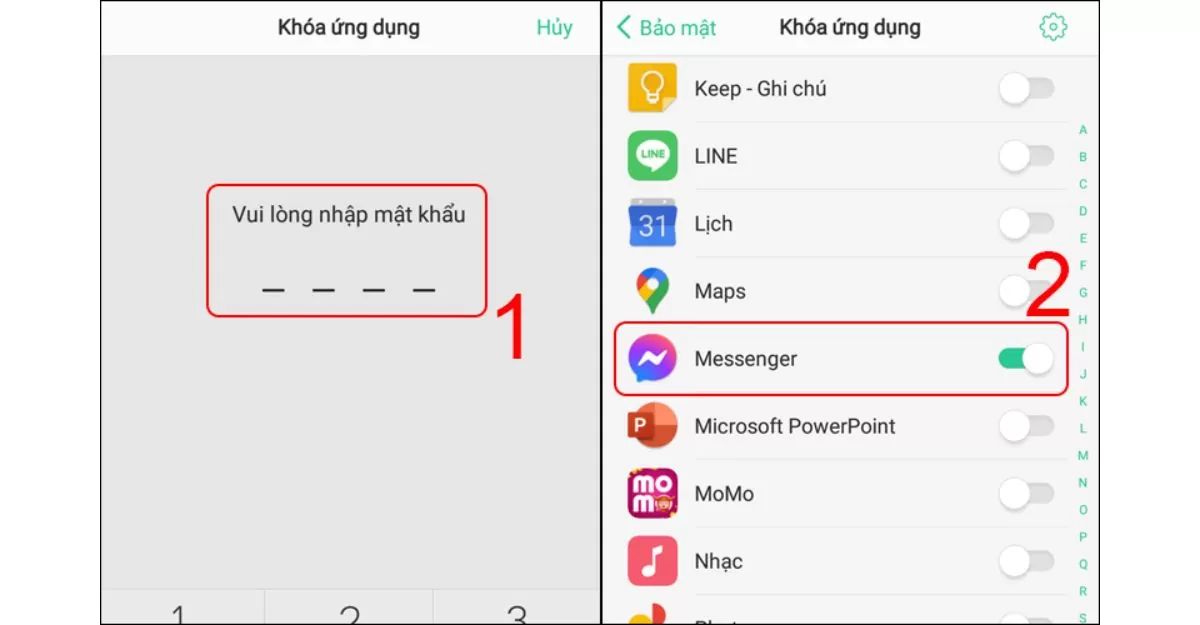
2.3. Cách cài mật khẩu cho Messenger trên Vivo
Nhiều người hiện nay vẫn chưa biết cách đặt mật khẩu cho ứng dụng Messenger trên điện thoại Vivo. Để thiết lập mật khẩu cho Messenger trên thiết bị này, bạn có thể thực hiện theo các bước sau:
- Bước 1: Trên giao diện chính của điện thoại, hãy chọn “Cài đặt”
- Bước 2: Sau đó chọn “Dấu vân tay, khuôn mặt và mật khẩu”.
- Bước 3: Tiếp theo, hãy chọn “Bảo mật và mã hóa ứng dụng” để tiếp tục quá trình thiết lập.
- Bước 4: Nhập mật khẩu dự phòng của bạn để tránh trường hợp quên mật khẩu.
- Bước 5: Chọn ứng dụng Messenger để thiết lập mật khẩu cho ứng dụng. Lúc này, để truy cập vào ứng dụng Messenger trên điện thoại Vivo của bạn, đối tác cần phải nhập chính xác mật khẩu mới mà bạn đã thiết lập.

2. Hướng dẫn cách đặt mật khẩu messenger trên iPhone
Nếu bạn đang sử dụng điện thoại iPhone, bạn có thể làm theo các bước đơn giản sau để đặt mật khẩu cho Messenger:
- Bước 1: Mở ứng dụng Messenger phiên bản mới nhất trên điện thoại.
- Bước 2: Chạm vào biểu tượng ba dấu gạch ngang ở góc trên bên trái màn hình.
- Bước 3: Chạm vào biểu tượng bánh răng bên cạnh để truy cập vào “Cài đặt” của Messenger.
- Bước 4: Chạm vào “Quyền riêng tư & an toàn” để tiếp tục.
- Bước 5: Chạm vào “Khóa ứng dụng”.
- Bước 6: Chuyển công tắc ở mục “Yêu cầu Touch ID” sang bên phải.
- Bước 7: Hiện lên màn hình yêu cầu “Nhập mật khẩu iPhone cho Messenger”. Nhập mật khẩu mà bạn muốn tạo để bảo vệ ứng dụng Messenger. Ngoài ra, một số dòng điện thoại iPhone mới cho phép sử dụng Face ID để bảo mật ứng dụng.
- Bước 8: Chọn thời gian khóa ứng dụng phù hợp với nhu cầu của bạn. Bạn có thể chọn “Sau khi tôi rời khỏi Messenger” nếu muốn khóa ứng dụng ngay lập tức.
Bài viết trên của Công Ty Quảng Cáo Marketing Online Limoseo đã hướng dẫn các cách đặt mật khẩu messenger trên điện thoại Android và iPhone, giúp người dùng bảo mật thông tin trên thiết bị một cách tốt hơn. Chúc bạn thành công trong việc thực hiện!

